Obalový dizajn - burger a fast food
Keďže trend fast food prevádzok s Hamburgermi rastie tak v tomto blogu Vám ukážem ako taký návrh na obal vzniká.
Pre tento návrh sú potrebné aspoň základné znalosti práce s programom Adobe Illustrator. Výsledkom dnešnej práce bude návrh obalového dizajnu pre fast food, konkrétne pre burger.

Postup pri tvorbe návrhu:
Ako prvé si k nášmu návrhu vytvoríme logo, ktoré bude zastupovať značku nášho produktu.
- Prvým krokom pri tvorbe nášho loga je výber písma. Písmo hľadáme na stránke Google Fonts: https://fonts.google.com/. Zvolili sme si písmo s názvom Pattaya, ktoré sme si následne nainštalovali.
- Otvoríme si v Adobe Illustrator nový dokument na šírku. Pomocou nástroja Type Tool (T), si napíšeme slovo burger.
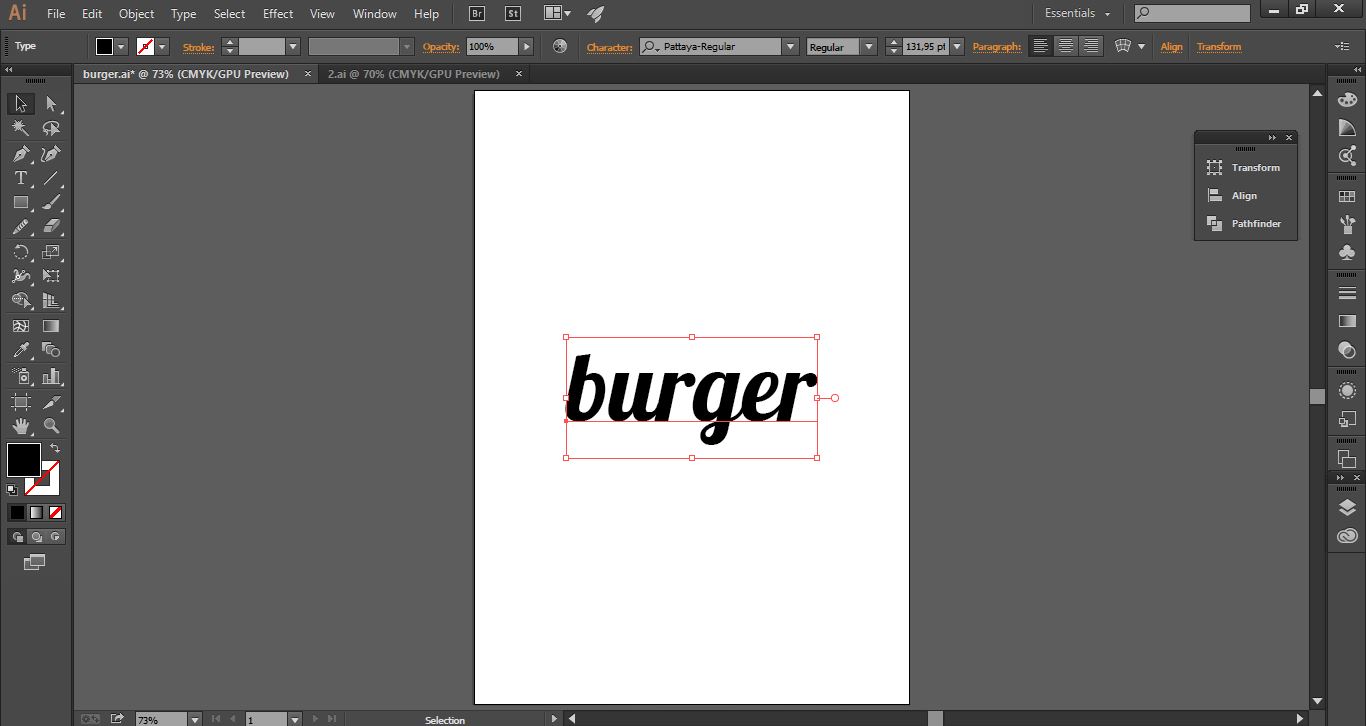
Slovo si rozdelíme na bur a ger. A usporiadame si ho do požadovanej polohy.
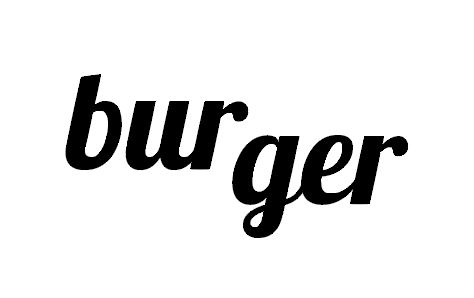
- Do pozadia, za slovo si nástrojom Recentangle Tool (M) vložíme kruh, ktorý má predstavovať burger.

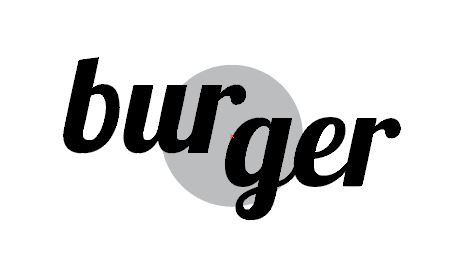
- Najprv si expandujeme písmo, aby viac nefungovalo ako písmo ale ako objekt. To urobíme pomocou okna Object, kolónka Expand Appearance a následne znova Object a kolónka Expand. Po vyhodení tabuľky klikneme na Ok.
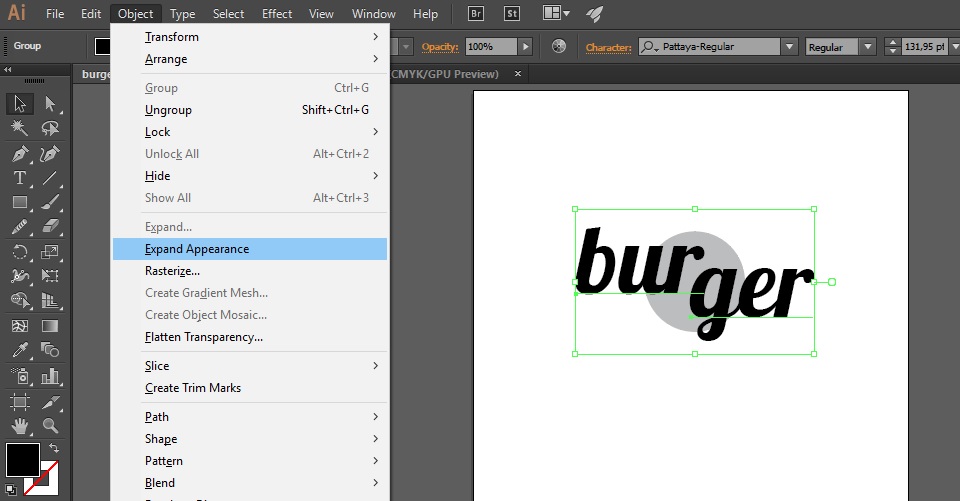
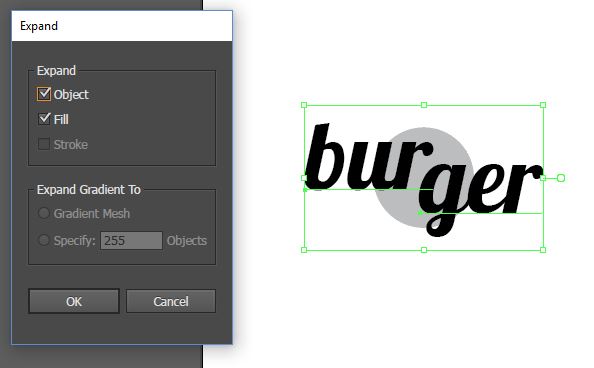
Následne si označíme text a kruh a zarovnáme ich pomocou nástroja Align. Urobíme horizontálne a vertikálne zarovnanie na stred.
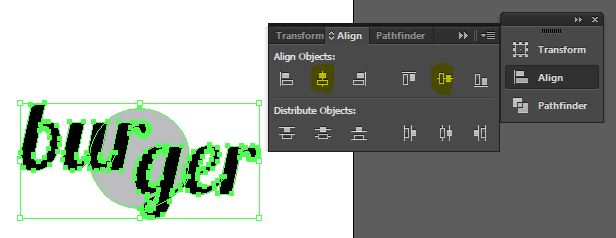
- Aby sme naše logo obzvláštnili, pridali sme pod neho dvojitú šípku.
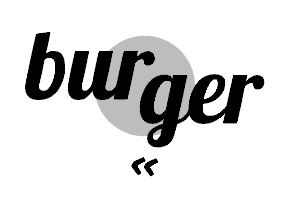
- Keď máme hotové naše provizórne logo, vytvoríme si návrh papiera na obalenie burgerov. Motívom budú malé burgery.
V programe Adobe Illustrator si vytvoríme nový dokument A4 a nástrojom Pen Tool (P) začneme kresliť vrchnú časť burgeru. Po nakreslení objektu mu zrušíme výplň, nastavíme čierny obrys hrúbky 2 pt. a v možnosti Brush Definition si zvolíme 5 pt. okrúhly štetec.
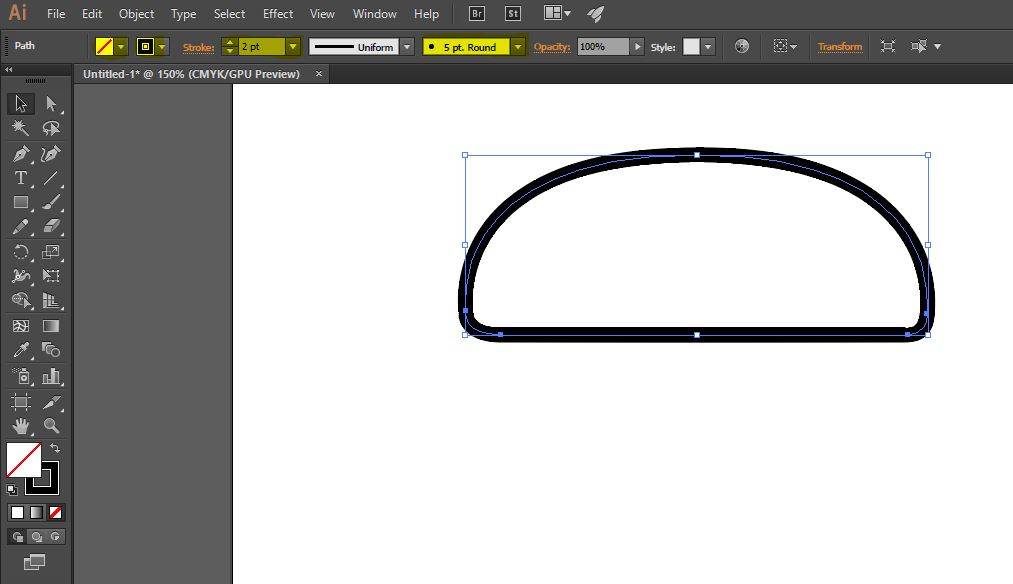
- Ďalším našim objektom bude šalát, ktorý si tiež nakreslíme nástrojom Pen Tool (P). Objekt kreslíme do novej vrstvy a nastavíme mu podobné vlastnosti ako predchádzajúcemu objektu. Rozdiel je len vo výplni, ktorú nastavíme na farbu bielu.
- Do novej vrstvy si vytvoríme ďalšiu časť burgera, syr. Vrstvu umiestnime úplne dole a objektu nastavíme rovnaké vlastnosti ako šalátu.
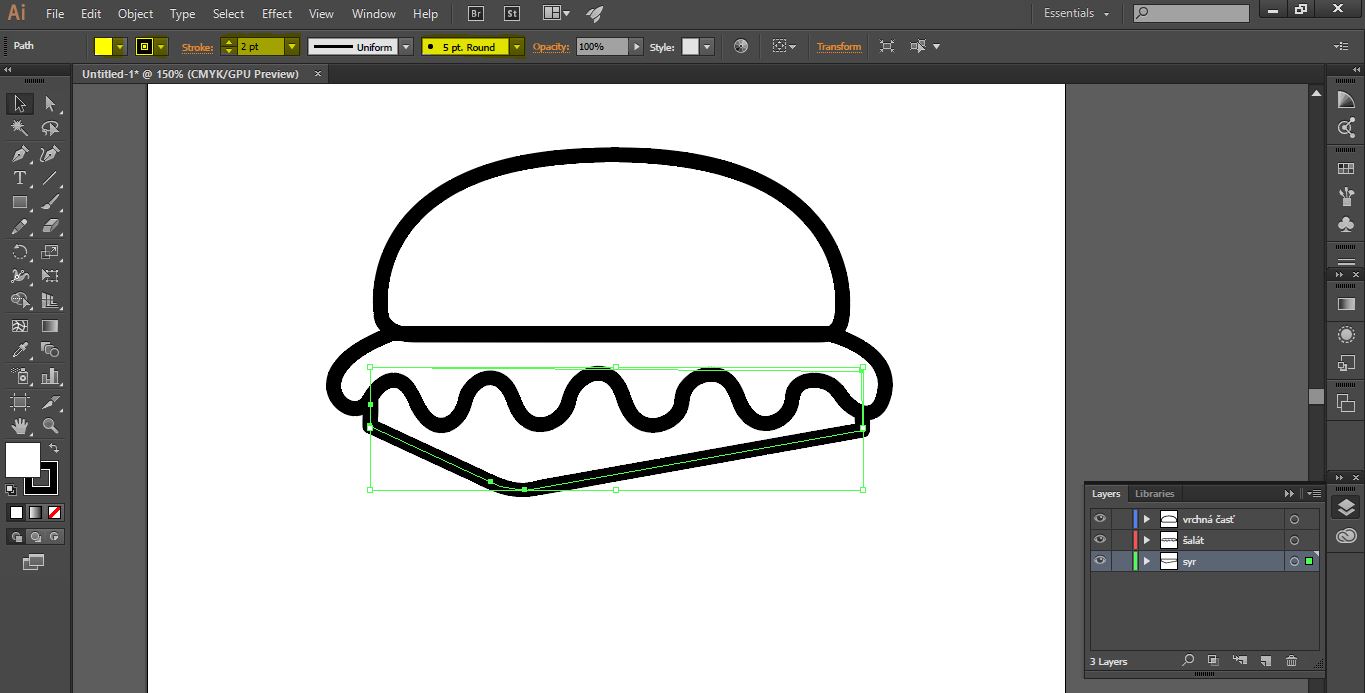
- Ďalším objektom je mäso. Vrstvu umiestnime pod vrstvu s názvom syr. Objekt dostane rovnaké vlastnosti.
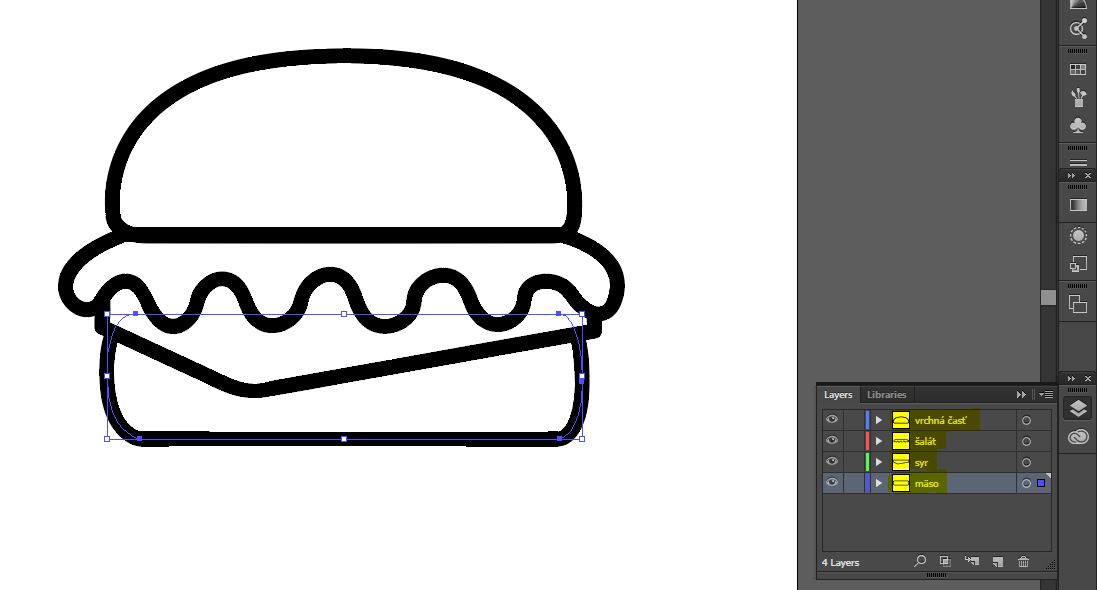
- Posledným objektom je spodná časť burgera. Po dokončení, burgeru pridáme tiene a tvary zobrazujúce sezam na vrchnú časť.
Náš výsledný burger vyzerá takto.
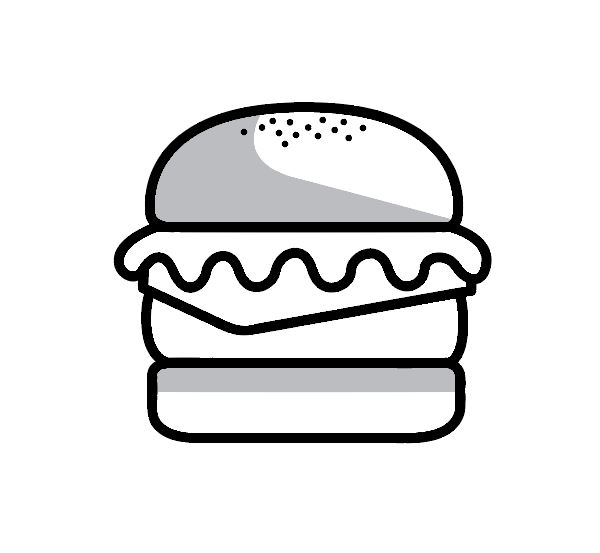
- Celý objekt si označíme a v okne Object zvolíme kolónku Expand Appearance.
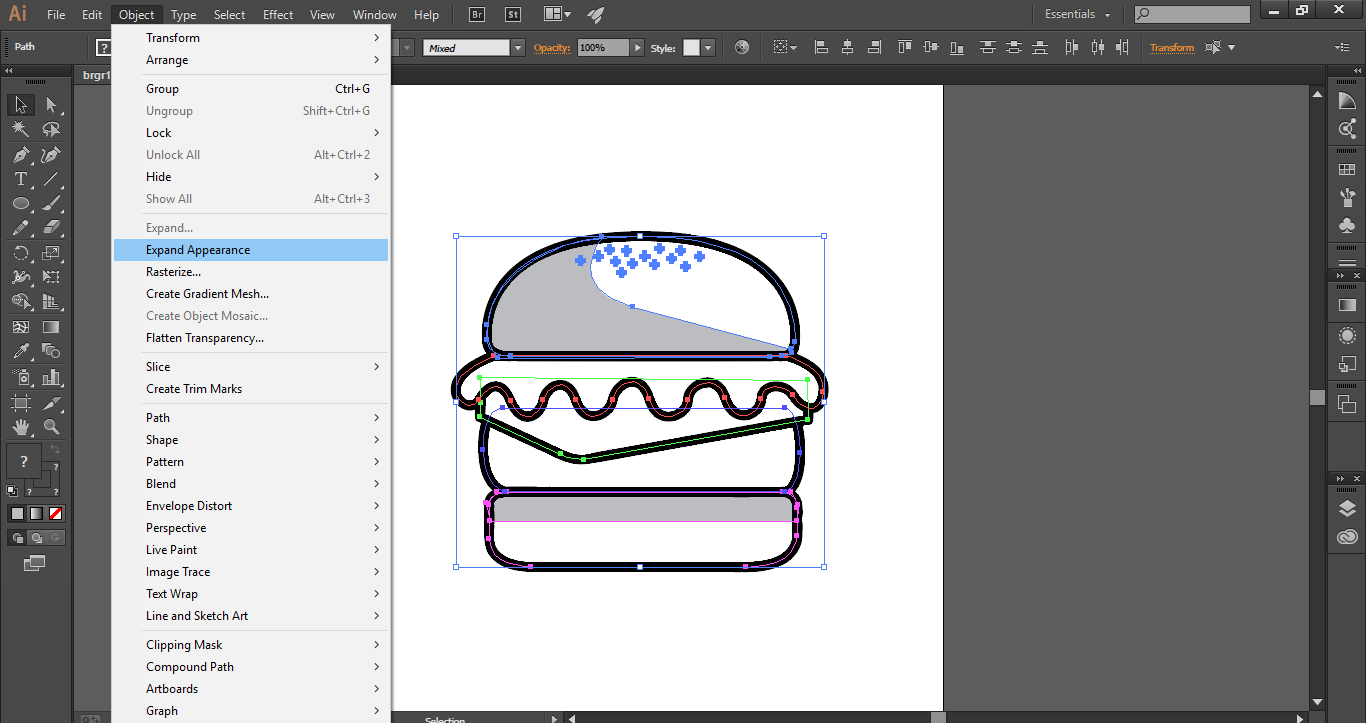
Pomocou skratky Ctrl + G dáme objekt do skupiny, aby sa nám s ním lepšie pracovalo. Následne si burger označíme, zmenšíme a vložíme si pod neho biely štvorec.
Burger so štvorcom v pozadí si 3x skopírujeme a rôzne ho pootáčame.
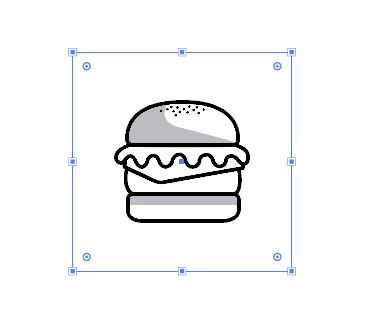
- Cez okno Window si otvoríme kolónku Swatches, označíme si naše objekty a vložíme ich na koniec farebného radu.
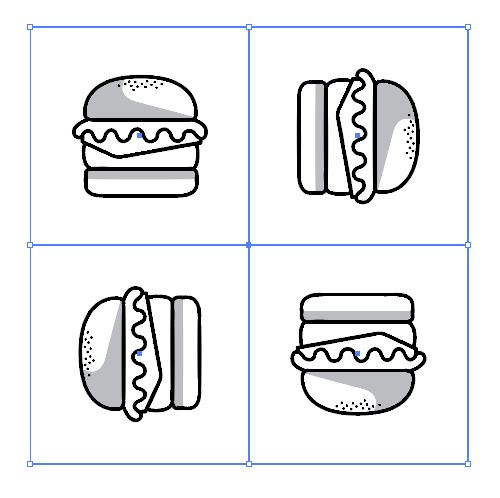
- Z plochy si odstránime alebo skryjeme naše objekty a na celú plochu A4 si pomocou nástroja Recentangle Tool (M) natiahneme obdĺžnik. Následne mu vyberieme výplň, ktorú sme tam vložili v predchádzajúcom kroku.
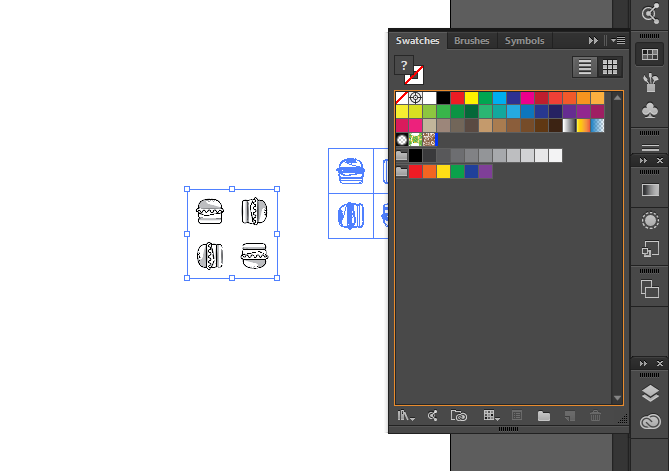
- Výsledný návrh na vyzerá takto:
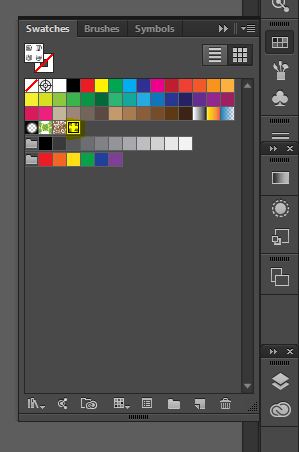
- Hotové logo a grafiku si vložíme do jedného dokumentu a rozmiestnime si ju podľa vlastných predstáv.
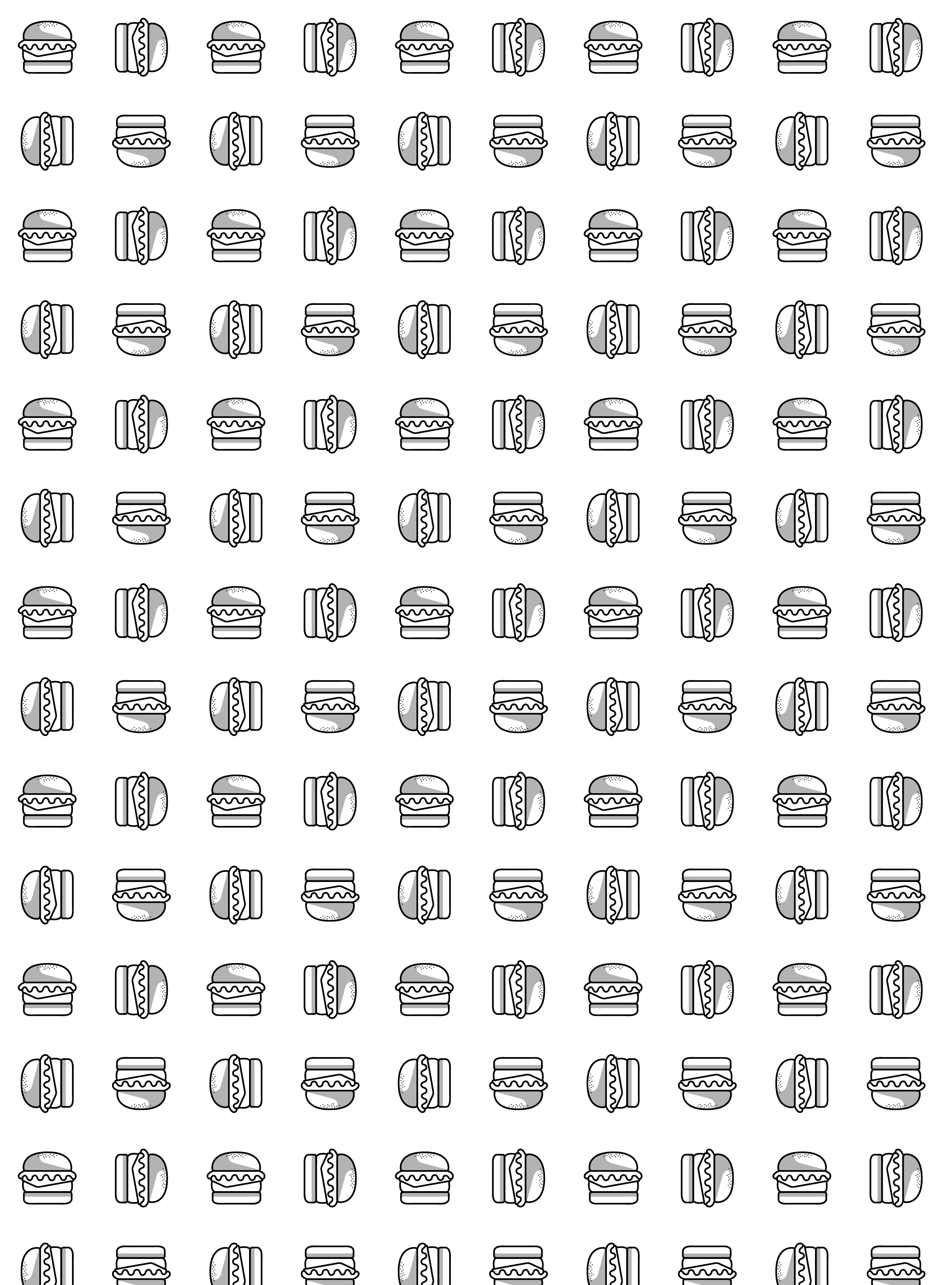
Následne ju aplikujeme na produkt pomocou mock-upu. Mock-up sme získali zo stránky http://graphiclist.com/paper-bag-psd-mockups/ alebo https://www.graphicpear.com/burger-box-package-mockup/ .
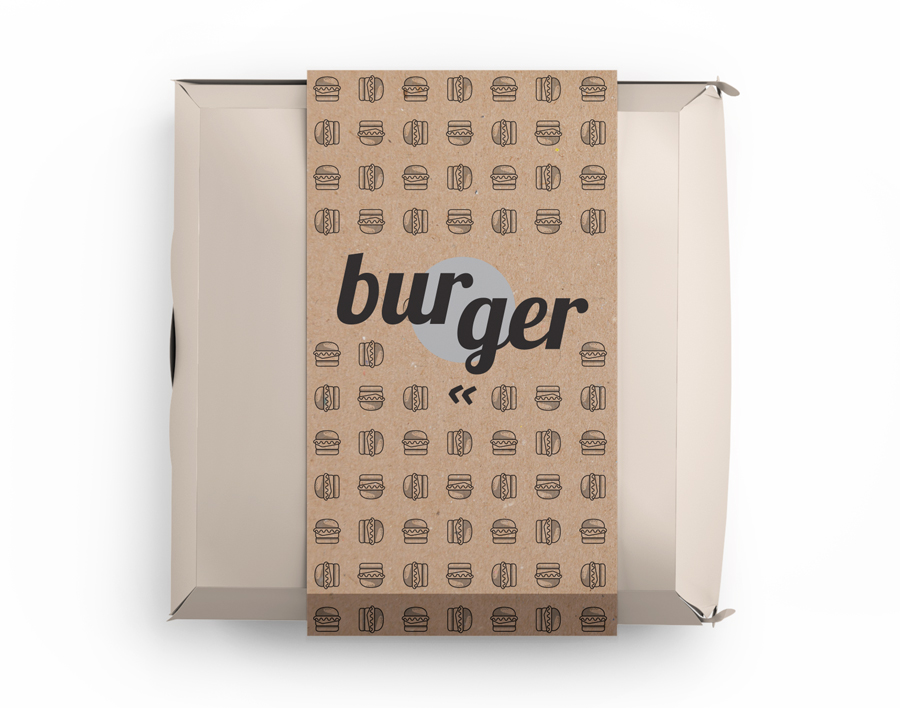
Grafické možnosti sú pri tvorbe návrhu neobmedzené. Na prípadnú ďalšiu inšpiráciu prikladáme ďalší návrh a jeho aplikovanie do mockupov.

Vhodné zvolená grafika pre tento druh produktov vie zlepšiť vzhľad a pridať tak na atraktivite v očiach zákazníka.

